Conas dialóg “Brabhsáil le haghaidh Fillteán” a thaispeáint chun fillteán a roghnú in Outlook?
Maidir le líon mór fillteán i do dhearcadh, beidh sé áisiúil duit fillteán sonraithe a roghnú as bosca dialóige “Brabhsáil le haghaidh Fillteán” in ionad brabhsáil a dhéanamh ar struchtúr an fhillteáin chun é a fháil. Taispeánfaidh an t-alt seo modh duit chun dialóg “Brabhsáil le haghaidh Fillteán” a thaispeáint chun fillteán a roghnú in Outlook.
Taispeáin dialóg “Brabhsáil le haghaidh Fillteán” chun fillteán le VBA a roghnú
Taispeáin dialóg “Brabhsáil le haghaidh Fillteán” go héasca chun fillteán a roghnú le huirlis iontach
Taispeáin dialóg “Brabhsáil le haghaidh Fillteán” chun fillteán le VBA a roghnú
Déan mar a leanas le do thoil chun dialóg “Brabhsáil le haghaidh Fillteán” a thaispeáint chun fillteán le cód VBA a roghnú.
1. Brúigh an Eile + F11 eochracha a oscailt Microsoft Visual Basic d’Fheidhmchláir fhuinneog.
2. Sa Microsoft Visual Basic d’Fheidhmchláir fuinneog, cliceáil Ionsáigh > Modúil. Ansin cóipeáil thíos cód VBA isteach i bhfuinneog an Mhodúil.
Cód VBA: Taispeáin dialóg “Brabhsáil le haghaidh Fillteán” chun fillteán a roghnú
Sub PickFolder()
'Update by Extendoffice 20180504
Dim xNameSpace As NameSpace
Dim xPickFolder As Folder
Dim xExplorer As Explorer
On Error Resume Next
Set xNameSpace = Outlook.Application.Session
Set xPickFolder = xNameSpace.PickFolder
If TypeName(xPickFolder) = "Nothing" Then Exit Sub
Set xExplorer = Outlook.Application.ActiveExplorer
xExplorer.Close
xPickFolder.Display
Outlook.Application.ActiveExplorer.WindowState = olMaximized
Set xPickFolder = Nothing
Set xNameSpace = Nothing
End Sub3. Brúigh an Eile + Q eochracha chun imeacht as an Microsoft Visual Basic d’Fheidhmchláir fhuinneog.
4. Cliceáil ar an Saincheap Barra Uirlisí Rochtana Tapa cnaipe agus ansin cliceáil Tuilleadh Orduithe ón roghchlár anuas. Féach an pictiúr:
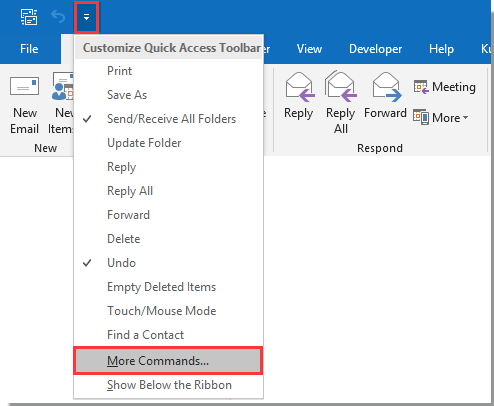
5. Sa Roghanna Outlook bosca dialóige, ní mór duit:
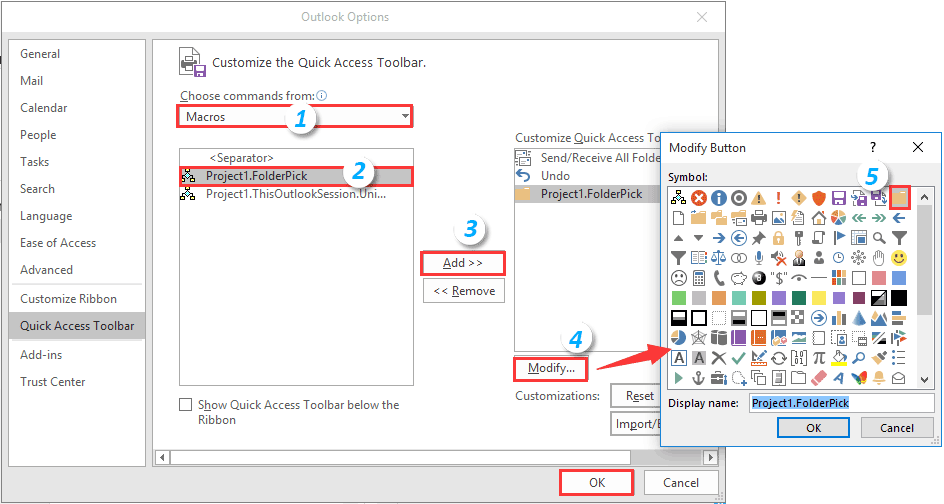
6. Ansin is féidir leat cnaipe fillteáin a fheiceáil ag taispeáint ar an mBarra Uirlisí Tapa Rochtana. Cliceáil ar an gcnaipe chun an “Roghnaigh Fillteán"Dialóg, roghnaigh fillteán agus cliceáil ar an OK cnaipe. Féach an pictiúr:
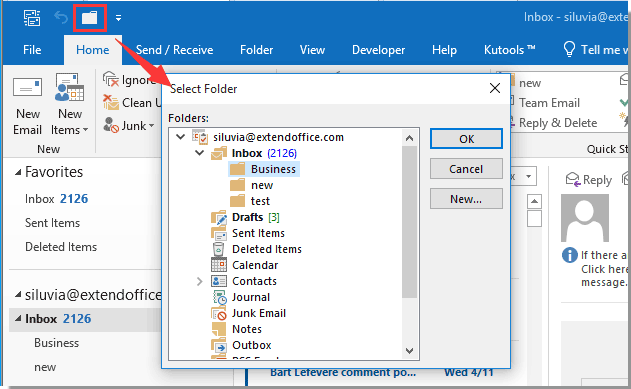
Ansin osclófar an fillteán roghnaithe in Outlook láithreach.
Taispeáin dialóg “Brabhsáil le haghaidh Fillteán” go héasca chun fillteán a roghnú le huirlis iontach
Is cosúil nach bhfuil an modh thuas furasta a láimhseáil. Seo a mholadh an Téigh Chun fillteán gné de Kutools le haghaidh Outlook. Leis an ngné seo, is féidir leat bosca dialóige a oscailt ina mbeidh gach fillteán nó fillteán de chineál sonrach in Outlook, agus an t-aistriú go fillteán go héasca.
1. Tar éis a shuiteáil Kutools le haghaidh Outlook, Cliceáil Kutools Plus > Téigh go chun an ghné a chumasú.
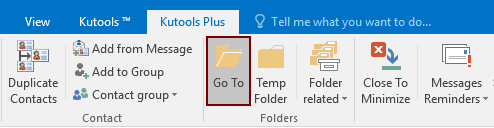
2. San oscailt Téigh go bosca dialóige, cumraigh mar a leanas le do thoil.
Nó is féidir leat an fillteán a roghnú agus ansin cliceáil ar an OK cnaipe chun an fillteán a oscailt agus an dialóg a dhúnadh.
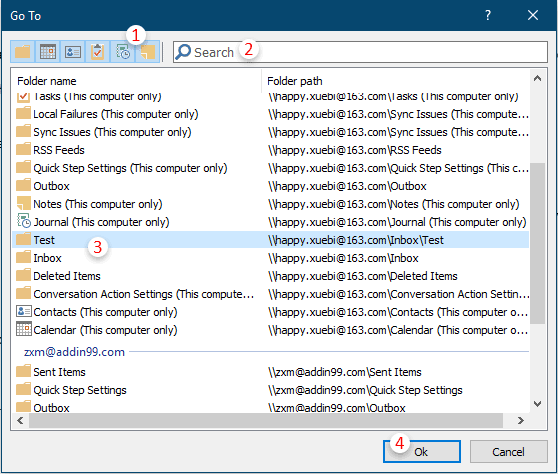
Más mian leat triail saor in aisce (60 lá) a bheith agat ar an bhfóntas seo, cliceáil le do thoil chun é a íoslódáil, agus ansin téigh chun an oibríocht a chur i bhfeidhm de réir na gcéimeanna thuas.
Earraí gaolmhara:
Uirlisí Táirgiúlachta Oifige is Fearr
Supercharge Do Scileanna Excel le Kutools le haghaidh Excel, agus Éifeachtúlacht Taithí Cosúil Ná Roimhe. Kutools le haghaidh Excel Tairiscintí Níos mó ná 300 Ardghnéithe chun Táirgiúlacht a Treisiú agus Sábháil Am. Cliceáil anseo chun an ghné is mó a theastaíonn uait a fháil ...

Tugann Tab Oifige comhéadan Tabbed chuig Office, agus Déan Do Obair i bhfad Níos Éasca
- Cumasaigh eagarthóireacht agus léamh tabbed i Word, Excel, PowerPoint, Foilsitheoir, Rochtain, Visio agus Tionscadal.
- Oscail agus cruthaigh cáipéisí iolracha i gcluaisíní nua den fhuinneog chéanna, seachas i bhfuinneoga nua.
- Méadaíonn do tháirgiúlacht 50%, agus laghdaíonn sé na céadta cad a tharlaíonn nuair luch duit gach lá!
